新编会计模拟实习ufo报表篇
第四章UFO报表系统实验一自定义报表
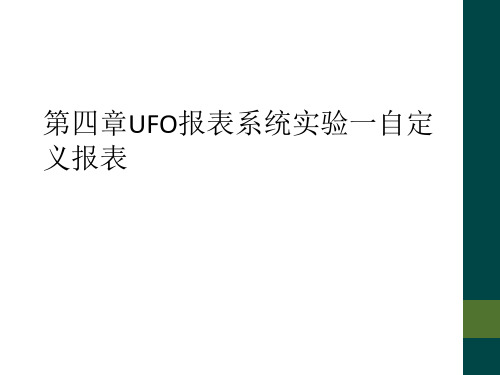
• 设置报表尺寸是指设置报表的大小,设置 前应根据所定义的报表大小计算该表所需 要的行数及列数,然后在设置。报表行数 应包括报表表头、表体和表尾。
2.定义行高和列宽
列宽
设置后的效果
提示:
• 设置列宽应以能够放下本栏最宽数据为原 则,否刚生成报表时会产生数据溢出的错 误。
第四章UFO报表系统实验一自定 义报表
实验要求
• 设计利润表的格式 • 按新会计制度设计利润表的计算公式 • 保存报表格式至”我的文档”中的”自制
利润表” • 生成自制利润表的数据 • 将已生成数据的自制利润表另存为“5月份
利润表”
1.设置表尺寸
提示:
• UFO建立的是一个报表簿,可以容纳多张 报表。
公式错误。
9.将报表格式在我的文档中保存为 “自制利润表”
10.录入关键字并计算报表数据
生成的利润表如下:
11.将已生成数据的利润表另存为 “5月份Biblioteka 润表”谢谢大家!提示:
• 组合单元实际上是把几个单元当成一个单 元来使用,组合单元 是一个大单元,所有 针对单元 的操作对组合单元均无效。
• 组合单元时既可以按行组合,也可以整体 组合,即将选中的单元合并为一个整体。
5.输入项目内容
提示:
• 在录入报表项目时,单位名称及日期不需 手工录入,UFO报表一般将其设置为关键 字,用设置关键字的方法设置。
• 关键字主要有6种,即单位名称、单位编号、年、季、月、日, 另外还包括一个自义关键字。可以根据实际需要任意设置相应的 关键字。
• 一个关键字在一个表中只能定义一次,即同一个表中不能有重复 的关键字。
• 关键字在格式状态下设置,如果设置错误可以取消。
会计电算化实验七 UFO报表管理(一)
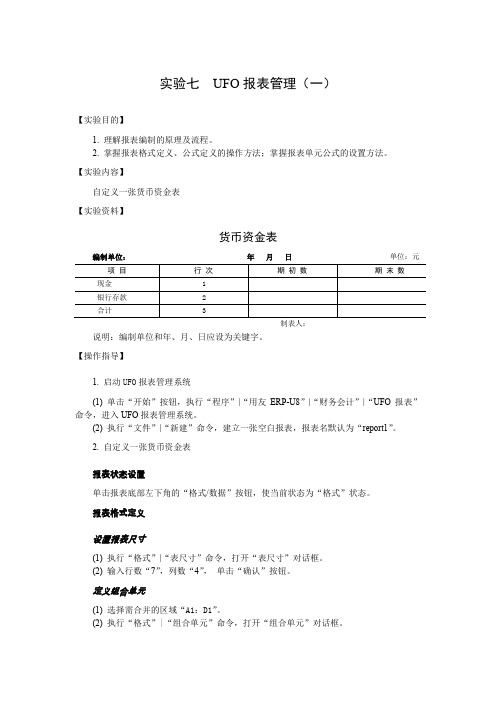
实验七UFO报表管理(一)【实验目的】1. 理解报表编制的原理及流程。
2. 掌握报表格式定义、公式定义的操作方法;掌握报表单元公式的设置方法。
【实验内容】自定义一张货币资金表【实验资料】货币资金表编制单位:年月日单位:元制表人:说明:编制单位和年、月、日应设为关键字。
【操作指导】1.启动UFO报表管理系统(1) 单击“开始”按钮,执行“程序”|“用友ERP-U8”|“财务会计”|“UFO报表”命令,进入UFO报表管理系统。
(2) 执行“文件”|“新建”命令,建立一张空白报表,报表名默认为“report1”。
2.自定义一张货币资金表报表状态设置单击报表底部左下角的“格式/数据”按钮,使当前状态为“格式”状态。
报表格式定义设置报表尺寸(1) 执行“格式”|“表尺寸”命令,打开“表尺寸”对话框。
(2) 输入行数“7”,列数“4”,单击“确认”按钮。
定义组合单元(1) 选择需合并的区域“A1:D1”。
(2) 执行“格式”|“组合单元”命令,打开“组合单元”对话框。
(3) 选择组合方式“整体组合”或“按行组合”,该单元即合并成一个单元格。
(4) 同理,定义“A2:D2”单元为组合单元。
画表格线(1) 选中报表需要画线的区域“A3:D6”。
(2) 执行“格式”|“区域画线”命令,打开“区域画线”对话框。
(3) 选择“网线”,单击“确认”按钮,将所选区域画上表格线。
输入报表项目(1) 选中需要输入内容的单元或组合单元。
(2) 在该单元或组合单元中输入相关文字内容,如在A1组合单元输入“货币资金表”。
注意:∙报表项目指报表的文字内容,主要包括表头内容、表体项目、表尾项目等。
不包括关键字。
∙编制单位、日期一般不作为文字内容输入,而是需要设置为关键字。
定义报表行高和列宽(1) 选中需要调整的单元所在行“A1”。
(2) 执行“格式”|“行高”命令,打开“行高”对话框。
(3) 输入行高:“7”,单击“确定”按钮。
(4) 选中需要调整的单元所在列,执行“格式”|“列宽”命令,可设置该列的宽度。
UFO报表管理实验报告

课程实验报告专业年级课程名称计算机会计学指导教师学生姓名学号实验日期2012年5月02日实验地点网络机房1实验成绩教务部制二〇一二年五月二日实验项目名称UFO报表管理实验目的及要求1、理解会计报表编制的原理及流程;2、掌握报表模版的使用方法,利用报表模版编制资产负债表、利润表;3、掌握报表单元公式的修改、编辑;4、掌握报表格式的定义、公式定义、表页管理等。
实验内容1、利用报表模版生成报表;2、自定义一张报表。
实验步骤1、引入实验四的帐套数据;2、以账套主管的身份登录,启用UFO报表系统;3、调用报表模板新生成一张“资产负债表”,选择2007年新会计准则,资产负债表;4、由左下角可以转换格式、数据状态,设置关键字,核对生成的“资产负债表”数据是否正确;5、将“资产负债表”处于格式状态下,调整报表格式,利用函数向导修改相应的报表公式,使“资产负债表”达到平衡,然后保存调整后的报表模板。
6、调用报表模板新生成一张“利润表”,设置关键字,调整报表格式,若数据正确,保存报表模板;7、自定义一张“货币资金表”,并利用帐套数据生成报表,保存报表。
掌握实验环境用友ERP-U870实验结果与分析1、账套初始工作既可以在格式状态下进行,也可在数据状态下进行,如果未进行账套初始,那么账套号和会计年度需要直接输入;2、单元公式中涉及到的符号应都为英文半角字符;3、每个报表必须设置相应的关键字,且可以同时定义多个关键字,4、报表公式的修改必须在“格式”状态下进行;5、报表格式设置完以后切记要及时将这张报表格式保存下来,以便以后随时调用;6、日期关键字可以确认报表数据取数的时间范围,即确定数据生成的具体日期;7、格式状态下输入内容的单元均默认为表样单元,未输入数据的单元均默认为数值单元,在数据状态下可输入数值。
若希望在数据状态下输入字符,应将其定义为字符单元。
注:可根据实际情况加页。
会计信息系统实验UFO报表管理
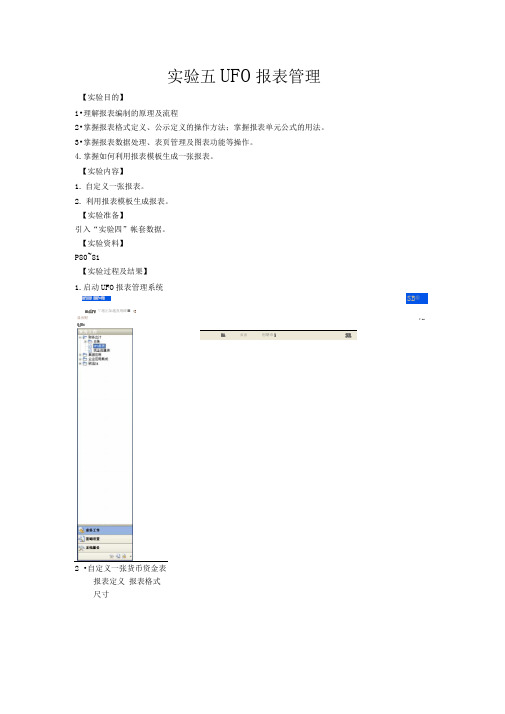
实验五UFO 报表管理【实验目的】i •理解报表编制的原理及流程2•掌握报表格式定义、公示定义的操作方法;掌握报表单元公式的用法。
3•掌握报表数据处理、表页管理及图表功能等操作。
4.掌握如何利用报表模板生成一张报表。
【实验内容】1. 自定义一张报表。
2. 利用报表模板生成报表。
【实验准备】引入“实验四”帐套数据。
【实验资料】P80~81【实验过程及结果】1.启动UFO 报表管理系统2 •自定义一张货币资金表报表定义 报表格式尺寸 DFIIU ERF-VE SB® ¥ it■ilFf ▽週岀加越直用碎■ :g显应财QjM« MA 贞出 刖期币1 SR1)设置报表尺寸表尺寸lx 行数:fi列数:2)定义组合单元3)画表格线4)输入报表项目5)定义报表行高和列宽6)设置单元风格7)定义单元属性8)设置关键字9)调整关键字位置报表公式定义1)定义单元公式——直接输入公式2)定义单元公式一一引导输入公式 固数向导诒选择需要的画数,然启按"下一步"抜齟输入琴數.业务函数函数名称:数名为“期末"或“則函数录入:上一步1 IE 建魅二|| 确定I定叉公式=QM ri002\ .... ", J 确认| 取消 歯數向尊一…]*h> si-iriiii-i! M-irniirim-imr 端选条W. . . | 关联条件一… 3)定义审核公式(本实验的“货币资金表”中不存在这种勾稽关系。
4)定义舍位平衡公式舍位平衛公式舍位恚名: 舍位范圉: 舍位位数: 平衡公式:-二 4『HpnTI -- 裳s函舄函 a 昔国甘中咅数 存禀晉骨理数鼬 霊需药富一崔 蔓友务高计手蟻屯用用曹里巍怂更 IT.匹对方膏書S 書一生m 扩展罠生(F2E5O &率 CHL ) 車计扯生口 F 旳 扩展累计境生CLJ5EXJ 现金流呈顶目累计金额CLJK ITWS H +J] CQCE ^J CDFSEX^数呈对方科@发生©DFS3 —Mr 期账{編认 >1>耿是帀—'1. 斬年蟲H 十 <创躍 科E115)保存报表格式报表数据处理1)打开报表2)增加表页3)输入关键字值4)生成报表5)报表舍位操作Bk K*II:I喘丸⑺ 冃戛er iAn;1■口① 亦却口宙惡二恥屯泣肌斗珂心■碧跑杆“[ 具I ■ 1 £|| n1 | 费币遷金赛卫贰禺单怜阳光寧司一细口兰Q月:就B34<JtM+is訊It吝业251LKS7.1-&■■8-it3HJ1]2. R":出ihh IrN^, KIFI <Tramr i/r "卍«i■勺iHMH・HE [omll:?Ri l dlflld* »ttRi FSVI>ft¥^«>亠J H表页管理及报表输出表页管理1)表页排序2)表页查找图表功能1)追加图表显示区域2)插入图表对象区域作團选中区域:「数据组忖行「列操作范围金当前表页广幣个报表图表名称:图表标题: X轴标题: Y轴标题:|资金分析團|资金对比pS3金额确认取消编辑图表对象1)编辑图表主标题2)编辑图表主标题字样普通直方團求和直方图3•调用报表模板生成资产负债表1)调用资产负债表模板2)调整报表模板3)生成资产负债表数据4)同样方法,生成2009年8月份利润表。
UFO报表系统实训

用友ERP-U8财务处理实务(8.7X版)
UFO报表系统概述
13.1.4 UFO报表系统基本术语
• 按照报表结构的复杂性可以将报表分为简单表和复合表两类。简单表是指规则的二维 表,由若干行和列组成。而复合表则是简单表的某种组合。 1. 报表结构 • 简单表一般由四个基本要素组成,即标题、表头、表体和表尾。 • (1)标题:标题主要用来描述报表的名称。报表的标题可能不止一行,有时会存在副 标题、修饰线等内容。 • (2)表头:表头主要用来描述报表的编制单位名称、日期等辅助信息和报表栏目的。 特别是表头栏目名称,是报表的主要内容,决定了报表的纵向结构、列数及每一列的 宽度。 • (3)表体:表体是报表的核心,决定了报表的横向组成,也是报表数据的表现区域。 表体在纵向上由若干行组成,这些行成为表行。同样,在横向上每个表行又由若干个 栏目构成,这些栏目称为表列。 • (4)表尾:表尾指的是表体下面进行辅助说明的部分,以及相关编制、审核信息等。
用友ERP-U8财务处理实务(8.7X版)
报表系统基础设置
13.2 报表系统基础设置
13.2.1 创建新表
• • • 具体的操作步骤如下: (1)在企业门户平台窗口的【业务工作】列表中,选择【财务会计】→【UFO报表】 菜单项,即可打开【UFO报表】窗口。 (2)选择【文件】→【新建】菜单项,即可自动生成一张空白表。
用友ERP-U8财务处理实务(8.7X版)
UFO报表系统概述
2. 二维表与三维表 • 确定某一数据位置的要素称为“维”,在一张有方格的纸上填写一个数,这个数的 位置可以通过行和列(二维)来描述。 • 如果将一张有方格的纸称为表格,则这个表就是二维表,通过行和列可以找到该二 维表中任何位置的数据。 • 如果将多个相同的二维表叠加在一起,找到某一个数据的要素就需要增加一个,即 表页号,这个叠加表就称为三维表。 • 如果将多个不同的多维表叠加在一起,要从这个三维表中找到一个数据,还需要增 加一个要素,即表名,这称为三维表中的“四维运算”。 3. 报表文件及表页 • 被保存在存储介质中的一个或多个报表称为报表文件,每个报表文件都有一个名字。 表页是由若干行和若干列组成的二维表,一个UFO报表最多可以容纳99999张表页。一 个报表中的所有表页一般具有相同的格式,但其中的数据不同,每一张表页均由许多 不同的单元组成。一个UFO报表最多可容纳99999张表页。 • 为了管理和操作方便,一般将经济意义相近的报表放在同一个报表文件中。
UFO报表实验报告参考模板

齐鲁工业大学实验报告成绩课程名称会计电算化指导教师实验日期2014/5/21院(系)商学院专业班级会计3班实验地点商学院机房学生姓名学号同组人无实验项目名称 UFO报表管理一、实验目的和要求1. 理解报表编制的原理及流程。
2. 掌握报表格式定义、公式定义的操作方法;掌握报表单元公式的用法。
3. 掌握报表数据处理、表页管理及图表功能等操作。
4、掌握报表模版的使用方法,利用报表模版编制资产负债表、利润表;5、掌握报表单元公式的修改、编辑;6、掌握如何利用报表模板生成一张报表。
二、实验方法与步骤1. 启动UFO财务报表系统(1) 单击“财务会计”,执行“UFO报表”。
(2)输入数据:操作员001;密码1;账套800;会计年度2011;操作日期2011-12-31.(3) 单击“确定”进入“UFO报表窗口”。
(4) 执行文件---“新建”按钮,建立一张空白报表,报表名默认为“report1”。
2.自定义一张货币资金表1)报表定义单击空白报表底部左下角的“格式/数据”按钮,使当前状态为“格式”状态。
报表定义需要在“格式”状态下进行。
报表格式定义设置报表尺寸(1) 执行“格式→表尺寸”命令,打开“表尺寸”对话框。
(2) 输入行数“7”,列数“4”。
(3) 单击“确认”按钮。
(1) 选择需合并的区域“A1:D1”。
(2) 执行“格式→组合单元”命令,打开“组合单元”对话框。
(3) 选择组合方式“整体组合”或“按行组合”,该单元即合并成一个单元格。
(4) 同理,定义“A2:D2”单元为组合单元。
画表格线(1) 选中报表需要画线的区域“A3:D6”。
(2) 执行“格式→区域画线”命令,打开“区域画线”对话框。
(3) 选择“网线”。
(4) 单击“确认”按钮,将所选区域画上表格线。
定义报表行高(1) 选中需要调整的单元所在行“A1”。
(2) 执行“格式→行高”命令,打开“行高”对话框。
(3) 输入行高“7”。
(4) 单击“确定”按钮。
用UFO编制会计报表

用UFO编制会计报表当账务处理记账完成以后接下来的工作就是用UFO编制会计报表,在这之前我们先来了解几个概念:UFO基本概念1.什么是报表的格式状态和数据状态UFO将报表分为两大状态来处理,即报表格式设计工作与报表数据处理工作。
报表格式设计工作和报表数据处理工作是在不同的状态下进行的。
实现状态切换的是一个特别重要的按钮格式,数据按钮,点取这个按钮可以在格式状态和数据状态之间切换。
格式状态在格式状态下设计报表的格式,如表尺寸、行高列宽、单元属性、单元风格、组合单元、关键字、定义可变区等。
报表的三类公式:单元公式(计算公式)、审核公式、舍位平衡公式也在格式状态下定义。
在格式状态下所做的操作对本报表所有的表页都发生作用。
在格式状态下不能进行数据的录入、计算等操作。
在格式状态下时,所看到的是报表的格式,报表的数据全部隐藏。
数据状态在数据状态下管理报表的数据,如输人数据、增加或删除表页、审核、舍位平衡、做图形、汇总、合并报表等。
在数据状态下不能修改报表的格式。
在数据状态下时,看到的是报表的全部内容,包括格式和数据。
单元单元是组成报表的最小单位,单元名称由所在行、列标识。
行号用数字1-9999表示,列标用字母A_IU表示。
例如:D22表示第4列第22行的那个单元。
3.区域区域由一张表页上的一组单元组成,自起点单元至终点单元是一个完整的长方形矩阵。
在UFO中,区域是三维的,最大的区域是一个三维表的所有单元(整个表页),最小的区域是一个单元。
表示为A3,:C1o,起点单元与终点用":"连接。
4.表页一个UFO报表最多可容纳99,999张表页,每一张表页是由许多单元组成的。
一个报表中的所有表页具有相同的格式,但其中的数据不同。
表页在报表中的序号在表页的下方以标签的形式出现,称为"页标"。
页标用"第I页"-"第99999页"表示。
可以与为@2,表示取当前表的第2页。
会计软件运用—总账和UFO报表实验报告
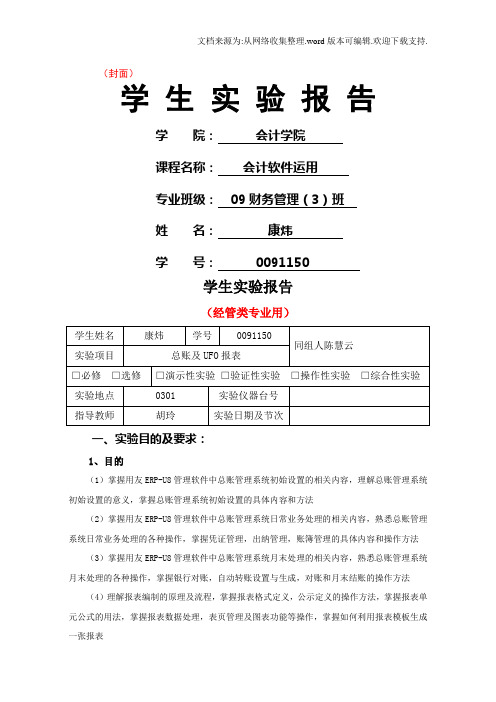
(封面)学生实验报告学院:会计学院课程名称:会计软件运用专业班级:09财务管理(3)班姓名:康炜学号:0091150学生实验报告(经管类专业用)一、实验目的及要求:1、目的(1)掌握用友ERP-U8管理软件中总账管理系统初始设置的相关内容,理解总账管理系统初始设置的意义,掌握总账管理系统初始设置的具体内容和方法(2)掌握用友ERP-U8管理软件中总账管理系统日常业务处理的相关内容,熟悉总账管理系统日常业务处理的各种操作,掌握凭证管理,出纳管理,账簿管理的具体内容和操作方法(3)掌握用友ERP-U8管理软件中总账管理系统月末处理的相关内容,熟悉总账管理系统月末处理的各种操作,掌握银行对账,自动转账设置与生成,对账和月末结账的操作方法(4)理解报表编制的原理及流程,掌握报表格式定义,公示定义的操作方法,掌握报表单元公式的用法,掌握报表数据处理,表页管理及图表功能等操作,掌握如何利用报表模板生成一张报表2、内容及要求(1)总账管理系统的参数设置,基础档案设置,期初录入(2)填制凭证、审核凭证、凭证记账的操作方法,出纳签字、现金、银行存款日记账和资金日报表的查询,总账、科目余额表、明细账、辅助账的查询方法(3)银行对账,自动对账,结账(4)自定义报表,利用报表模板生产报表二、仪器用具:三、实验方法与步骤:实验二总账管理系统初始设置1.登录总账(1)执行【企业应用平台】,打开【登录】对话框(2)输入操作员001,密码1;选择帐套,操作日期【2009-08-01】,单击确定(3)在【业务工作】选项卡中,单击【财务会计】下的【总账】选项,展开总账下级菜单2.设置总账参数(1)执行【设置】下的【选项】命令,打开【选项】对话框(2)单击【编辑】按钮,进入选项编辑状态,按资料相应设置(4)设置完成后,单击【确定】3.设置基础数据建立会计科目(1)执行【基础档案】下的【财务】下的【会计科目】(2)单击【增加】,输入所给资料(3)全部输完后,关闭修改会计科目在【会计科目】中,单击要修改的会计科目输入要修改的资料,单击【返回】,完成后数据如下建立会计科目——【指定会计科目】(1)执行【编辑】下的【指定科目】(2)选择【现金总账科目】将“库存现金”选入;选择【银行总账科目】,将“银行存款”选入;选择【现金流量科目】,将“库存现金”“工行存款”“中行存款”选入(3)单击【确定】设置凭证类别(1)执行【财务】下的【凭证类别】,打开【凭证类别预置】(2)选择收付转类型(3)单击【确定】进入【凭证类别】(4)单击【修改】,单击限制类型,进行设置设置结算方式(1)执行【基础档案】下的【收付结算】下的【结算方式】(2)单击【增加】,输入实验资料(3)单击【退出】定义项目大类(1)执行【财务】,【项目目录】,单击【增加】输入大类名称(2)单击下一步,按【完成】退出指定核算科目(1)在【项目档案】中打开【核算科目】选项卡,选择项目大类【生产成本】,将其明细科目选为参加核算科目,单击确定定义项目分类在【项目档案】中,打开【项目分类定义】单击【增加】,输入分类编码定义项目目录在【项目档案】中,打开【项目目录】单击【维护】,点【增加】,输入资料数据权限控制设置即分配在【系统服务】,执行【权限】,打开【数据权限控制设置】打开【记录级】,选择【部门】【科目】,单击【确定】进入【权限浏览】,将权限按资料进行设置4.输入期初余额执行【设置】下的【期初余额】,输入辅助核算科目明细实验三总账管理系统日常业务处理1.凭证管理填制凭证填制过程如下查询凭证执行【凭证】下的【查询凭证】,出纳签字(1)执行【重注册】,登录以【陈慧云】身份登录(2)执行【凭证】,【出纳签字】(3)点确定进入后,执行【成批出纳签字】(4)签字完成审核凭证以【001】身份登录(1)执行【凭证】,【审核凭证】输入审核条件(2)进入凭证,选择【成批审核凭证】(3)进行成批主管签字签字成功记账(1)执行【凭证】,【记账】,选择记账范围为全选(2)点下一步,单击【记账】,打开【期初试算平衡表】(3)记账,点确定退出取消记账(1)执行【期末】,【对账】,按Ctrl+H,系统弹出【恢复记账功能已激活】(2)执行【恢复记账前状态】,选择【最近一次记账前状态】输入口令点确定恢复完毕出纳管理银行存款日记账执行【出纳】【银行存款日记账】支票登记薄执行【出纳】【支票登记薄】,按资料增加同样可查询实验四:总账管理系统期末处理1.银行对账输入初始数据以【出纳】,【银行对账】,【银行对账期初录入】单击【对账单期初未达项】,增加相应资料录入银行对账单执行【出纳】,【银行对账】,【银行对账单】,增加相应资料银行对账执行【出纳】,【银行对账】打开【银行科目选择】,选择【工行存款】,单击【对账】输出余额调节表执行【出纳】,【银行对账】,【余额调节表查询】,选择【工行存款】,单击【查看】2.转账定义自定义结转设置执行【期末】,【转账定义】,【自定义转账】单击增加,输入资料完成后结果如图期间结转损益转账设置执行【期末】,【转账定义】,【期间损益】执行【期末】,【转账生成】,全选点确定,生成转账凭证,并保存期间损益结转生成执行【期末】,【转账生成】,选择【期间损益结转】,【全选】点确定,保存3.对账执行【期末】,【对账】单击【试算】,后确认4.结转执行【期末】,【结账】点【对账】,点下一步,按提示完成完成结账操作实验五 UFO报表执行【财务会计】,【UFO报表】,执行【文件】【新建】,建立一张空白表格自定义货币资金表执行【格式】,【表尺寸】,输入行列合并单元格,画线,设置关键字执行数据,报表重算生成资产负债表选择【格式】,【报表模板】,选择【2007年新会计制度科目】,【资产负债表】报表重算生成【利润表】,执行操作生成现金流量表打开【报表模板】,选择【现金流量表】报表重算完成操作四、实验结果与数据处理:完成了总账管理系统参数设置,完成了总账管理系统日常业务处理的相关内容,掌握了总账管理系统月末处理的相关内容,初步掌握了报表编制的原理和流程五、讨论与结论1.对总账和UFO报表的理解:总账是是根据总分类科目开设账户,用来登记全部经济业务,进行总分类核算,提供总括核算资料的分类账簿。
会计电算化实务学习情境4:UFO报表系统

工作任务一:报表格式定义
三、知识链接
(一)报表基本概念
1.格式状态和数据状态 格式状态下进行有关报表格式设计与公式定义的操作,如表 尺寸、行高列宽、单元属性、单元风格、组合单元、关键字及 定义报表的单元公式(计算公式)、审核公式及舍位平衡公式。 在格式状态下时,所看到的是报表的格式,报表的数据全部隐 藏。在格式状态下所做的操作对本报表所有的表页都发生作用。 在格式状态下不能进行数据的录入、计算等操作。 数据状态下管理报表的数据,如生成报表数据、输入数据、 增加或删除表页、审核、舍位平衡、制作图形、汇总与合并报 表等。在数据状态下不能修改报表的格式,看到的是报表的全 部内容,报表格式和数据。
设置报表尺寸 报表区域合并设置 区域画线设置 报表项目输入 单元格属性设置 行高列宽设置 关键字设置
关键字可以定义多个。 取消关键字,执行“数据”/“关键字”/“取 消”。 关键字定义后可能发生重叠。 通过关键字位置调整解决重叠问题。 关键字位置调整通过偏移量表示,负数表示 向左偏移,正数表示向右偏移。 关键字偏移量单位为像素。
2.自定义一张资产负债表
设置报表尺寸 报表区域合并设置 区域画线设置 报表项目输入 单元格属性设置 行高列宽设置 关键字设置
区域组合方式有三种方式:整体组合、按行 组合、按列组合。可按照实际情况选择任何 一种方式。
工作任务一:报表格式定义
四、工作示范
1.报表子系统的启动
2.自定义一张资产负债表
设置报表尺寸 报表区域合并设置 区域画线设置 报表项目输入 单元格属性设置 行高列宽设置 关键字设置
UFO报表实验报告
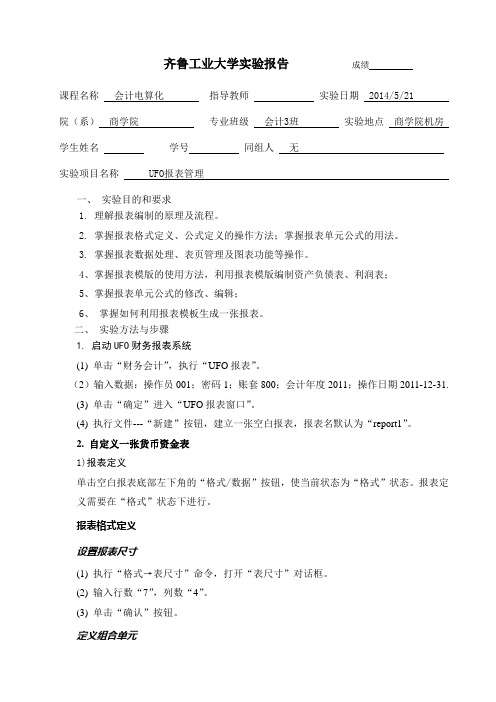
齐鲁工业大学实验报告成绩课程名称会计电算化指导教师实验日期 2014/5/21 院(系)商学院专业班级会计3班实验地点商学院机房学生姓名学号同组人无实验项目名称 UFO报表管理一、实验目的和要求1. 理解报表编制的原理及流程。
2. 掌握报表格式定义、公式定义的操作方法;掌握报表单元公式的用法。
3. 掌握报表数据处理、表页管理及图表功能等操作。
4、掌握报表模版的使用方法,利用报表模版编制资产负债表、利润表;5、掌握报表单元公式的修改、编辑;6、掌握如何利用报表模板生成一张报表。
二、实验方法与步骤1. 启动UFO财务报表系统(1) 单击“财务会计”,执行“UFO报表”。
(2)输入数据:操作员001;密码1;账套800;会计年度2011;操作日期2011-12-31.(3) 单击“确定”进入“UFO报表窗口”。
(4) 执行文件---“新建”按钮,建立一张空白报表,报表名默认为“report1”。
2.自定义一张货币资金表1)报表定义单击空白报表底部左下角的“格式/数据”按钮,使当前状态为“格式”状态。
报表定义需要在“格式”状态下进行。
报表格式定义设置报表尺寸(1) 执行“格式→表尺寸”命令,打开“表尺寸”对话框。
(2) 输入行数“7”,列数“4”。
(3) 单击“确认”按钮。
定义组合单元(1) 选择需合并的区域“A1:D1”。
(2) 执行“格式→组合单元”命令,打开“组合单元”对话框。
(3) 选择组合方式“整体组合”或“按行组合”,该单元即合并成一个单元格。
(4) 同理,定义“A2:D2”单元为组合单元。
画表格线(1) 选中报表需要画线的区域“A3:D6”。
(2) 执行“格式→区域画线”命令,打开“区域画线”对话框。
(3) 选择“网线”。
(4) 单击“确认”按钮,将所选区域画上表格线。
定义报表行高(1) 选中需要调整的单元所在行“A1”。
(2) 执行“格式→行高”命令,打开“行高”对话框。
(3) 输入行高“7”。
UFO报表管理实验报告5
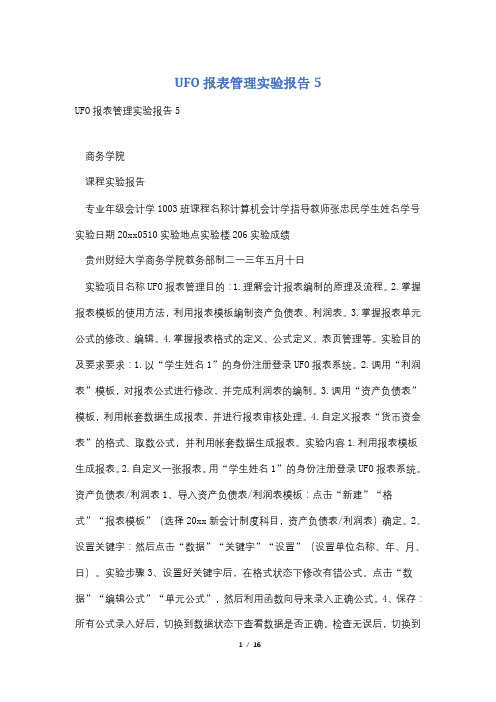
UFO报表管理实验报告5UFO报表管理实验报告5商务学院课程实验报告专业年级会计学1003班课程名称计算机会计学指导教师张忠民学生姓名学号实验日期20xx0510实验地点实验楼206实验成绩贵州财经大学商务学院教务部制二一三年五月十日实验项目名称UFO报表管理目的:1.理解会计报表编制的原理及流程。
2.掌握报表模板的使用方法,利用报表模板编制资产负债表、利润表。
3.掌握报表单元公式的修改、编辑。
4.掌握报表格式的定义、公式定义、表页管理等。
实验目的及要求要求:1.以“学生姓名1”的身份注册登录UFO报表系统。
2.调用“利润表”模板,对报表公式进行修改,并完成利润表的编制。
3.调用“资产负债表”模板,利用帐套数据生成报表,并进行报表审核处理。
4.自定义报表“货币资金表”的格式、取数公式,并利用帐套数据生成报表。
实验内容1.利用报表模板生成报表。
2.自定义一张报表。
用“学生姓名1”的身份注册登录UFO报表系统。
资产负债表/利润表1、导入资产负债表/利润表模板:点击“新建”“格式”“报表模板”(选择20xx新会计制度科目,资产负债表/利润表)确定。
2、设置关键字:然后点击“数据”“关键字”“设置”(设置单位名称、年、月、日)。
实验步骤3、设置好关键字后,在格式状态下修改有错公式。
点击“数据”“编辑公式”“单元公式”,然后利用函数向导来录入正确公式。
4、保存:所有公式录入好后,切换到数据状态下查看数据是否正确。
检查无误后,切换到格式状态下保存。
二、货币资金表1、点击“新建”,打开报表格式状态窗口,出现空白表。
2、点击“格式”“表尺寸”(将表尺寸设为7行4列)“确认”。
3、选中报表中需要画线的单元区域,执行“格式”“区域画线”“网线”“确认”,将所选区域画上表格线。
4、选择区域A1:D1,执行“格式”“组合单元”“按行组合”,实现标题行单元格的组合。
以同样的方法实现区域A3:D3的组合。
把上述的步骤做完后,调整行高和列宽。
实训九 UFO报表管理岗位操作[8页]
![实训九 UFO报表管理岗位操作[8页]](https://img.taocdn.com/s3/m/77aa8bd0aaea998fcd220e6d.png)
财务软件操作备课笔记实训九 UFO报表管理岗位操作任务一调用报表模板一、生成资产负债表(一)新建空白报表(1)2020年1月31日,以“W01 张婷”身份注册登录“企业应用平台”,执行【业务工作】|【财务会计】|【UFO报表】命令,打开“UFO报表”窗口。
(2)单击【关闭】,返回“UFO报表”窗口中。
(3)单击“”,新建一张空白报表。
(二)调用模板生成资产负债表(1)单击【格式】菜单下的“报表模板”命令,打开“报表模板”对话框,在“您所在的行业”下拉列表中选择“2007年新会计制度科目”,“财务报表”下拉框中选择“资产负债表”。
(这里选择的行业要与创建账套时选择的行业一致)(2)单击【确定】按钮,系统提示“模板格式将覆盖本表格式!是否继续?”,单击“确定”按钮。
(红色字体年月日是关键字,表中的“公式单元”是已经设置好的计算公式)(三)调整报表项目根据最新会计准则调整报表项目(参照尚未执行新金融准则和新收入准则的企业资产负债报表格式)1.格式修改双击A9单元格,将“应收票据”改为“应收票据及应收账款”;双击E9单元格,将“应付票据”改为“应付票据及应付账款”;清除A11应收利息、A12应收股利、A26工程物资;清除E13应付利息、E14应付股利、E23专项应付款;2.公式修改(1)单击选中C9单元格,修改“应收票据及应收账款”的期末余额公式。
单击工具栏按钮,打开“定义公式”对话框,在已有公式最右侧输入“+”号。
(2)单击“函数向导”按钮,打开“函数向导”对话框,在“函数分类”列表中选择“用友账务函数”,在“函数名”列表中选择“期末(QM)”。
(3)单击“下一步”按钮,打开“用友账务函数”窗口,单击“参照”按钮,打开“账务函数”对话框,科目参照选择“1122应收账款”,勾选“包含未记账凭证”。
(4)单击【确定】按钮,返回“用友账务函数”对话框,单击【确定】按钮,返回“定义公式”对话框,继续在公式最右侧输入“-”号。
UFO报表实验报告
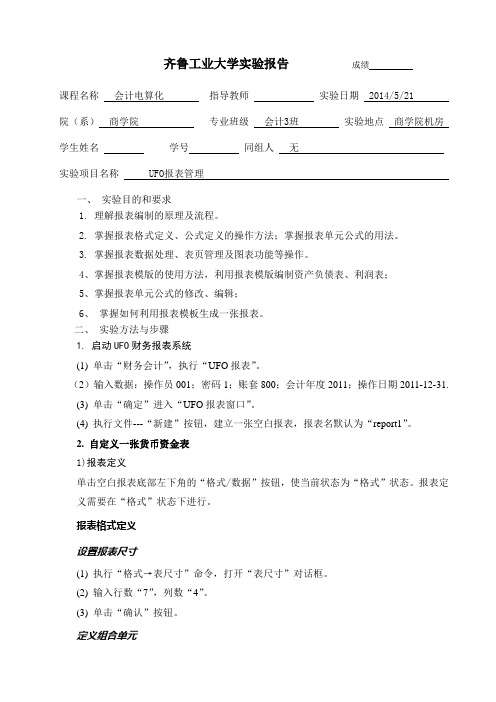
齐鲁工业大学实验报告成绩课程名称会计电算化指导教师实验日期 2014/5/21 院(系)商学院专业班级会计3班实验地点商学院机房学生姓名学号同组人无实验项目名称 UFO报表管理一、实验目的和要求1. 理解报表编制的原理及流程。
2. 掌握报表格式定义、公式定义的操作方法;掌握报表单元公式的用法。
3. 掌握报表数据处理、表页管理及图表功能等操作。
4、掌握报表模版的使用方法,利用报表模版编制资产负债表、利润表;5、掌握报表单元公式的修改、编辑;6、掌握如何利用报表模板生成一张报表。
二、实验方法与步骤1. 启动UFO财务报表系统(1) 单击“财务会计”,执行“UFO报表”。
(2)输入数据:操作员001;密码1;账套800;会计年度2011;操作日期2011-12-31.(3) 单击“确定”进入“UFO报表窗口”。
(4) 执行文件---“新建”按钮,建立一张空白报表,报表名默认为“report1”。
2.自定义一张货币资金表1)报表定义单击空白报表底部左下角的“格式/数据”按钮,使当前状态为“格式”状态。
报表定义需要在“格式”状态下进行。
报表格式定义设置报表尺寸(1) 执行“格式→表尺寸”命令,打开“表尺寸”对话框。
(2) 输入行数“7”,列数“4”。
(3) 单击“确认”按钮。
定义组合单元(1) 选择需合并的区域“A1:D1”。
(2) 执行“格式→组合单元”命令,打开“组合单元”对话框。
(3) 选择组合方式“整体组合”或“按行组合”,该单元即合并成一个单元格。
(4) 同理,定义“A2:D2”单元为组合单元。
画表格线(1) 选中报表需要画线的区域“A3:D6”。
(2) 执行“格式→区域画线”命令,打开“区域画线”对话框。
(3) 选择“网线”。
(4) 单击“确认”按钮,将所选区域画上表格线。
定义报表行高(1) 选中需要调整的单元所在行“A1”。
(2) 执行“格式→行高”命令,打开“行高”对话框。
(3) 输入行高“7”。
UFO报表实验报告

齐鲁工业大学实验报告成绩课程名称会计电算化指导教师实验日期2014/5/21院(系)商学院专业班级会计3班实验地点商学院机房学生姓名学号同组人无实验项目名称UFO报表管理一、实验目的和要求1. 理解报表编制的原理及流程。
2. 掌握报表格式定义、公式定义的操作方法;掌握报表单元公式的用法。
3. 掌握报表数据处理、表页管理及图表功能等操作。
4、掌握报表模版的使用方法,利用报表模版编制资产负债表、利润表;5、掌握报表单元公式的修改、编辑;6、掌握如何利用报表模板生成一张报表。
二、实验方法与步骤1. 启动UFO财务报表系统(1) 单击“财务会计”,执行“UFO报表”。
(2)输入数据:操作员001;密码1;账套800;会计年度2011;操作日期2011-12-31.(3) 单击“确定”进入“UFO报表窗口”。
(4) 执行文件---“新建”按钮,建立一张空白报表,报表名默认为“report1”。
2. 自定义一张货币资金表1)报表定义单击空白报表底部左下角的“格式/数据”按钮,使当前状态为“格式”状态。
报表定义需要在“格式”状态下进行。
报表格式定义设置报表尺寸(1) 执行“格式→表尺寸”命令,打开“表尺寸”对话框。
(2) 输入行数“7”,列数“4”。
(3) 单击“确认”按钮。
定义组合单元(1) 选择需合并的区域“A1:D1”。
(2) 执行“格式→组合单元”命令,打开“组合单元”对话框。
(3) 选择组合方式“整体组合”或“按行组合”,该单元即合并成一个单元格。
(4) 同理,定义“A2:D2”单元为组合单元。
画表格线(1) 选中报表需要画线的区域“A3:D6”。
(2) 执行“格式→区域画线”命令,打开“区域画线”对话框。
(3) 选择“网线”。
(4) 单击“确认”按钮,将所选区域画上表格线。
定义报表行高(1) 选中需要调整的单元所在行“A1”。
(2) 执行“格式→行高”命令,打开“行高”对话框。
(3) 输入行高“7”。
